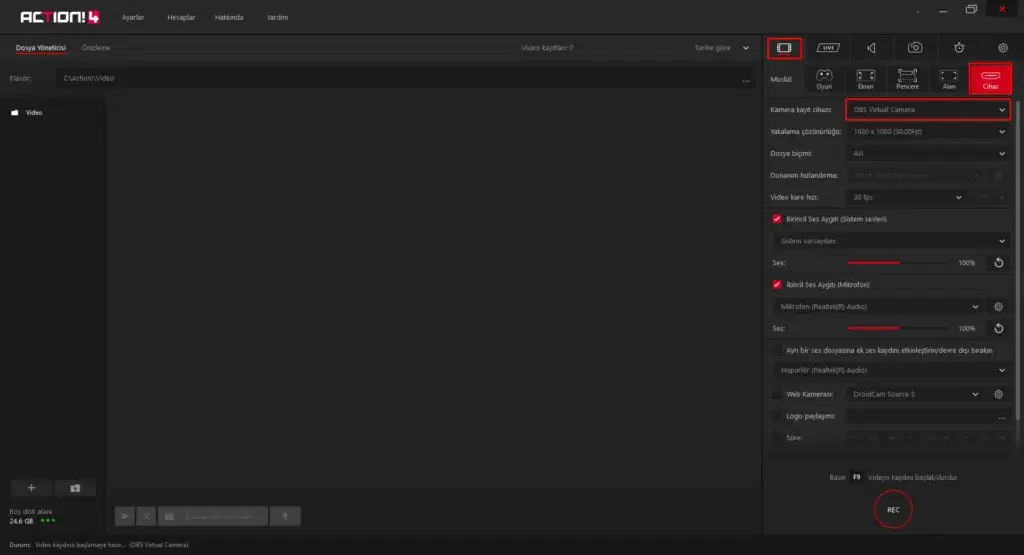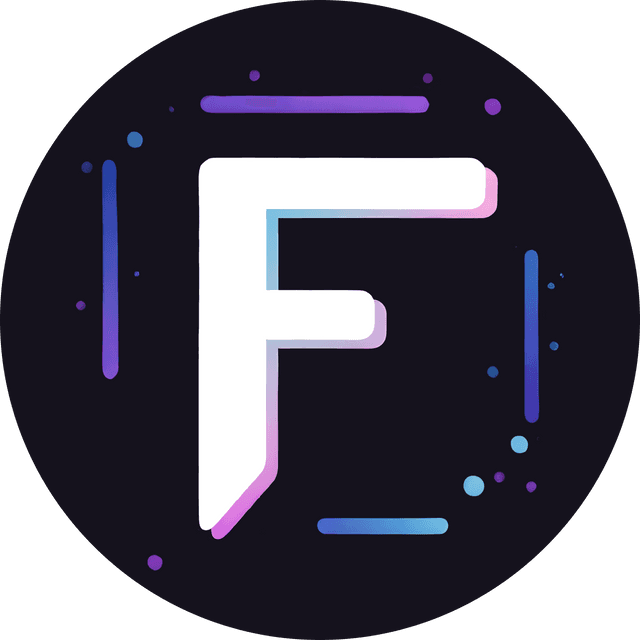Video Yakalama Aygıtı Yırtılma Sorunu Çözümü
Eğer video yakalama aygıtınız varsa belki fark etmişsinizdir belki fark etmemişsinizdir. Yakalama aygıtı çektiğiniz videolarda görüntüde yırtılma meydana geliyor. Bunun nedeni oyununuzun yakalama aygıtınız ile aynı hertz değerine sahip olmamasıdır. Mesela yakalama aygıtınız 60 hertz destekliyordur ancak sizin oyununuz 70 FPS tir durum böyle olunca yırtılma meydana geliyor. Video Yakalama Aygıtı Yırtılma Sorunu Çözümü yazımda bunun çözümünü anlatacağım.
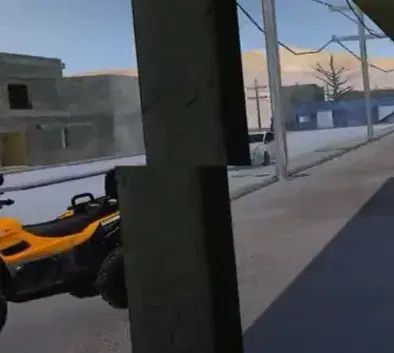
Yırtılma
İsteğe Bağlı Yöntem VSYNC
Asıl anlatmak istediğim yöntem bu değil ama yinede bilginiz olsun. Sorunu en basit şekilde oyunu 60fps e sabitleyerek çözebilirsiniz. Bunu tavsiye etmiyorum 70-80 FPS alabilecekken 60fps ile sınırlı kalacaksınız.
Video Yakalama Aygıtı Yırtılma Sorunu Çözümü
Gelelim asıl anlatmak istediğim çözüme. Buun için Bir adet programa ihtiyacınız var bu programın ismi OBS muhtemelen çoğunuz biliyordur. Eğer kayıt için zaten bu programı kullanıyorsanız göstereceğim yöntemi yaptıktan sonra ikinci bir OBS açmanız gerekecek. Eğer başka bir kayıt programı kullanıyorsanız hiçbir şey yapmanıza gerek olmayacak Video Yakalama Aygıtınızı seçerek kayıt alabilirsiniz.
Video Yakalama Aygıtını İkinci Ekran Olarak Gösterin
Windows 10
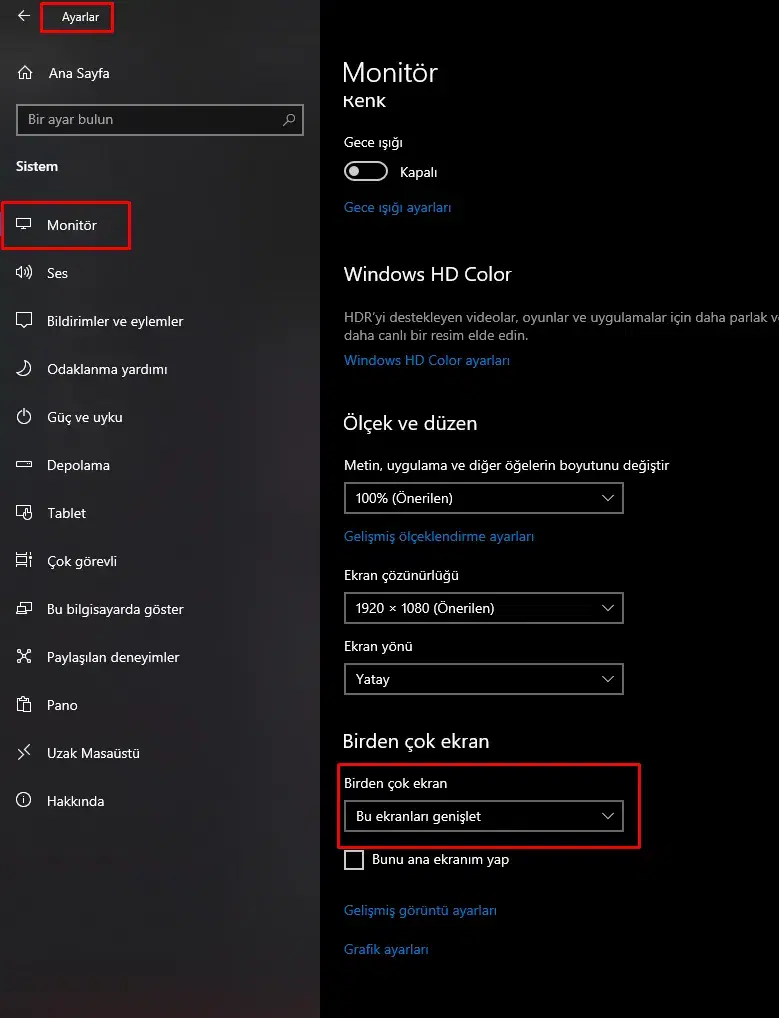
Ayarlar>Sistem>Monitör>Birden çok ekran>Bu ekranları genişlet
Ayarlar>Sistem>Monitor>Birden çok ekran>Bu ekranları genişlet yolunu izleyerek video yakalama aygıtnı ikinci ekran olarak ayarlayabilirsiniz
Windows 11
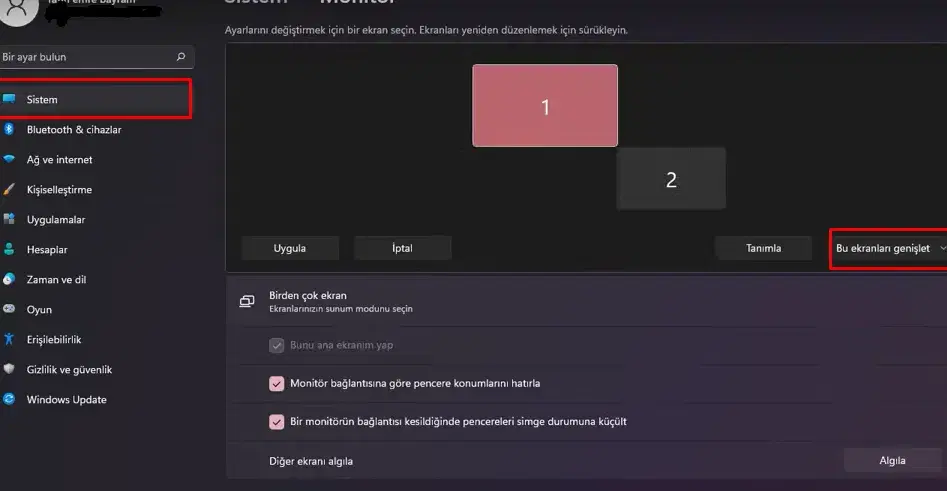
Ayarlar>Sistem>Bu ekranları genişlet
OBS
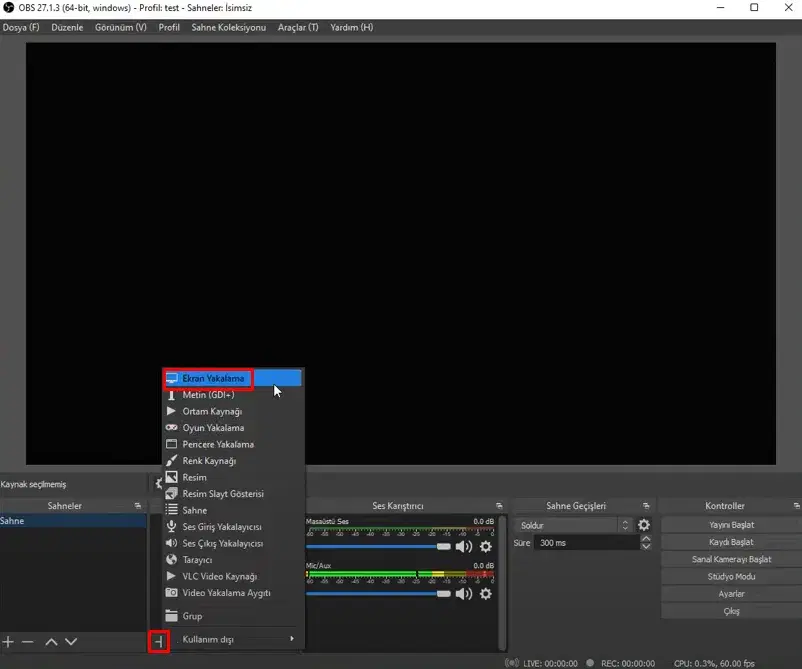
+>Ekran Yakalama
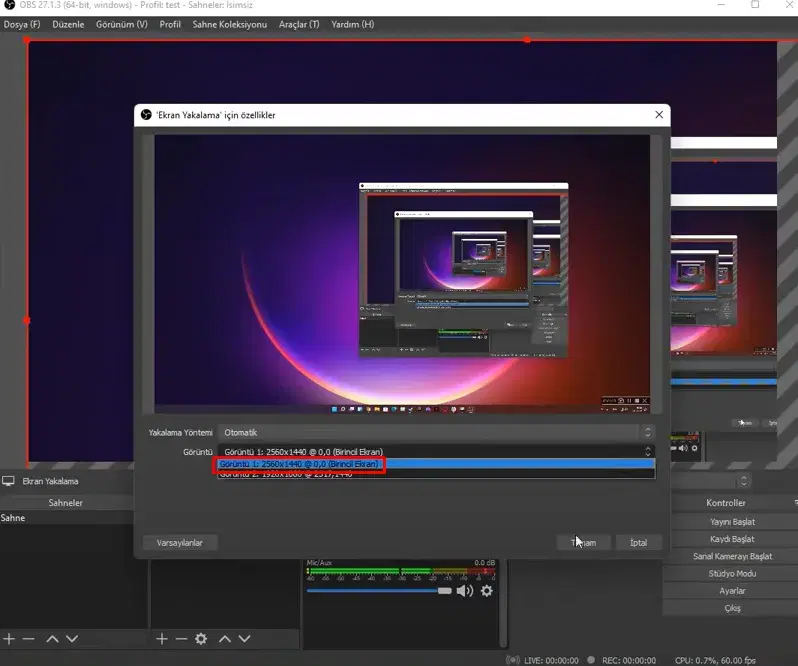
Görüntülemek istediğiniz ekranı seçin
OBS açıldıktan sonra Kaynaklar> + > Ekran Yakalama yolunu izleyerek yeni bir kaynak oluşturun. Seçim ekranı geldikten sonra hangi ekranın kaydını istiyorsanız o ekranı seçin.
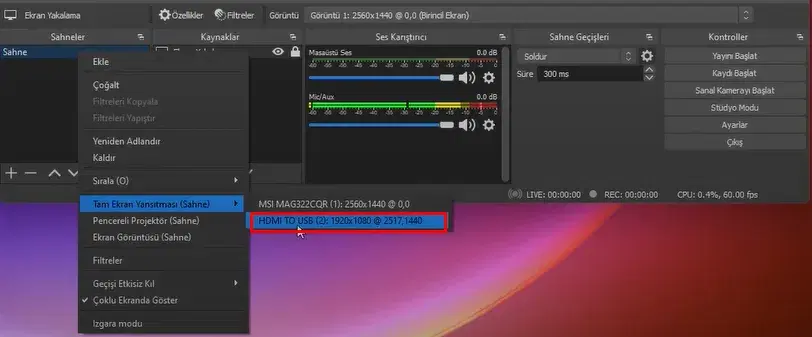
Sahneler>Sahne>Tak Ekran Yansıtma>Video Yakalama Aygıtı
Kaynak ekledikten sonra sol kısımdan Sahneler başlığı altından hangi sahneyi kullanıyorsanız o sahneye sağ tık yaparak Tam Ekran Yansıtması seçeneğinden hangisi video yakalama aygıtınız ise onu seçin.
Kayıt Almak
Yukarıda ki OBS ayarlarını yaptıktan sonra o OBS ile işimiz bitiyor eğer başka bir kayıt programınız varsa onu açıp video yakalama aygıtını seçerek kayıt alabilirsiniz. Eğer başka bir kayıt programınız yoksa ikini kez OBS programını açarak normal kayıt ayarlarını yapıp kaynak olarak video yakalama aygıtını seçerek kayıt alabilirsiniz.
Ben şahsi olarak Mirilis Action programını öneririm çünkü başka kayıt alacağınız başka bir bilgisayar yok ise ve oyun oynadığınız bilgisayarda kayıt alacaksanız Action programı 1 FPS bile düşürmeden bende kayıt almayı başardı. Sizde aynı sonunu verir mi bilmiyorum ben gayet memnun oldum. Steam satış sitesinde indirime girdiği zaman 12 ,50 liraya sahip olabilirsiniz. Programı test etmek isterseniz deneme sürümü bulunmakta.
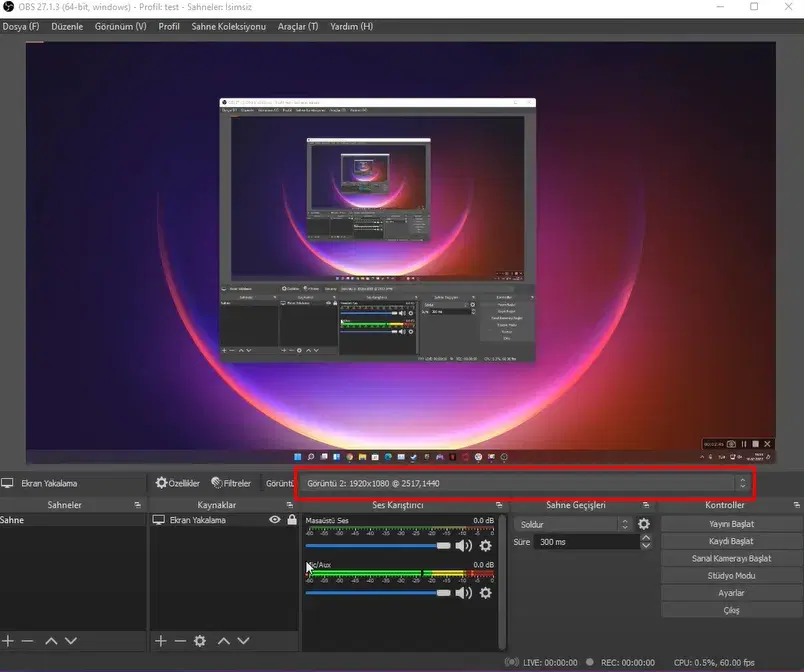
Görüntüyü video yakalama aygıtınız olarak seçin ve kayıt almaya başlayın.